Win10에서 PHP 개발 환경을 설치하고 구축하는 방법
이 글에서는 win10에서의 PHP 개발 환경 설치 및 구축 과정을 비교적 자세하게 소개하고 있습니다.
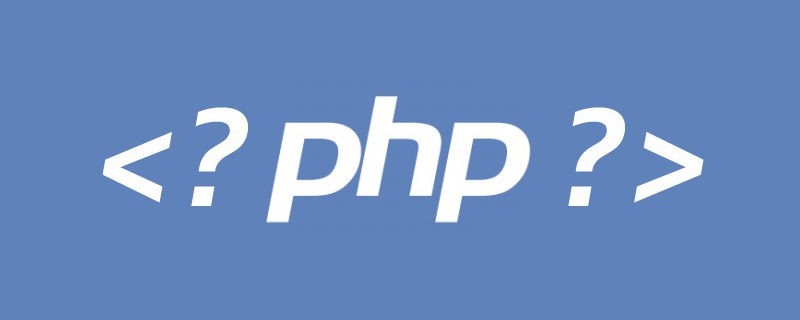
먼저 PHP 운영 환경을 설정한 후, PHP를 설치하고 구성합니다. 아래에서 자세히 소개하겠습니다.
Apache 설치
1. 설치 패키지 다운로드
링크를 클릭하여 공식 다운로드 사이트인 http://httpd.apache.org/download.cgi
2에 접속합니다.2.
 3. Apache24conf에서 httpd.conf 파일을 열고 다음 키 위치를 수정한 후 메모장이나 EditPlus로 엽니다.
3. Apache24conf에서 httpd.conf 파일을 열고 다음 키 위치를 수정한 후 메모장이나 EditPlus로 엽니다.
 기본 SRVROOT 값을 Apache 설치 위치로 수정하면 됩니다.
기본 SRVROOT 값을 Apache 설치 위치로 수정하면 됩니다.
4. Apache 시작
1) "Win + R" 채팅 상자에 "cmd"를 입력하여 "명령 프롬프트 창"을 시작합니다.
2) "d:"를 입력하고 Enter를 누르고, "cd /php/httpd-2.4.34-o102o-x64-vc14/Apache24/bin"을 입력하고 Enter를 누른 후 "httpd"를 입력합니다. 이는 시동이 성공했음을 의미합니다.

3) 브라우저를 열고 "http://localhost/"를 입력하여 테스트합니다. 다음 그림은 구성이 성공한 것을 보여줍니다.
참고: 자신의 설치 경로에 따라

PHP 설치 및 구성을 입력해야 합니다1. 설치 패키지 다운로드
링크를 클릭하여 공식 웹사이트에 들어가 https를 다운로드하세요. ://windows.php.net /download
2. 압축을 풀고 구성
1) 다운로드한 파일을 설치하려는 위치에 압축을 푼다.
2) php.ini-development를 복사하고 php.ini로 이름을 바꿉니다. 그런 다음
를 구성하여 아래 그림과 유사한 디렉터리 주소를 변경합니다(구체적으로 설치 디렉터리에 따라 다름)
 앞의 ";" 제거
앞의 ";" 제거
 3) Apache24conf에서 httpd.conf를 열고
3) Apache24conf에서 httpd.conf를 열고
Apache 디렉토리 아래의
폴더에 새 Index.php 파일을 생성하고 다음 코드를 입력하세요.<?php
phpinfo();
?>htdocs저장 후 브라우저에 http://localhost를 입력하세요. /index.php
다음과 같은 페이지가 나타나면 PHP가 성공적으로 설치되었음을 증명합니다.

위 내용은 Win10에서 PHP 개발 환경을 설치하고 구축하는 방법의 상세 내용입니다. 자세한 내용은 PHP 중국어 웹사이트의 기타 관련 기사를 참조하세요!

핫 AI 도구

Undresser.AI Undress
사실적인 누드 사진을 만들기 위한 AI 기반 앱

AI Clothes Remover
사진에서 옷을 제거하는 온라인 AI 도구입니다.

Undress AI Tool
무료로 이미지를 벗다

Clothoff.io
AI 옷 제거제

Video Face Swap
완전히 무료인 AI 얼굴 교환 도구를 사용하여 모든 비디오의 얼굴을 쉽게 바꾸세요!

인기 기사

뜨거운 도구

메모장++7.3.1
사용하기 쉬운 무료 코드 편집기

SublimeText3 중국어 버전
중국어 버전, 사용하기 매우 쉽습니다.

스튜디오 13.0.1 보내기
강력한 PHP 통합 개발 환경

드림위버 CS6
시각적 웹 개발 도구

SublimeText3 Mac 버전
신 수준의 코드 편집 소프트웨어(SublimeText3)
 PHP에서 HTML/XML을 어떻게 구문 분석하고 처리합니까?
Feb 07, 2025 am 11:57 AM
PHP에서 HTML/XML을 어떻게 구문 분석하고 처리합니까?
Feb 07, 2025 am 11:57 AM
이 튜토리얼은 PHP를 사용하여 XML 문서를 효율적으로 처리하는 방법을 보여줍니다. XML (Extensible Markup Language)은 인간의 가독성과 기계 구문 분석을 위해 설계된 다목적 텍스트 기반 마크 업 언어입니다. 일반적으로 데이터 저장 AN에 사용됩니다
 JWT (JSON Web Tokens) 및 PHP API의 사용 사례를 설명하십시오.
Apr 05, 2025 am 12:04 AM
JWT (JSON Web Tokens) 및 PHP API의 사용 사례를 설명하십시오.
Apr 05, 2025 am 12:04 AM
JWT는 주로 신분증 인증 및 정보 교환을 위해 당사자간에 정보를 안전하게 전송하는 데 사용되는 JSON을 기반으로 한 개방형 표준입니다. 1. JWT는 헤더, 페이로드 및 서명의 세 부분으로 구성됩니다. 2. JWT의 작업 원칙에는 세 가지 단계가 포함됩니다. JWT 생성, JWT 확인 및 Parsing Payload. 3. PHP에서 인증에 JWT를 사용하면 JWT를 생성하고 확인할 수 있으며 사용자 역할 및 권한 정보가 고급 사용에 포함될 수 있습니다. 4. 일반적인 오류에는 서명 검증 실패, 토큰 만료 및 대형 페이로드가 포함됩니다. 디버깅 기술에는 디버깅 도구 및 로깅 사용이 포함됩니다. 5. 성능 최적화 및 모범 사례에는 적절한 시그니처 알고리즘 사용, 타당성 기간 설정 합리적,
 PHP에서 늦은 정적 결합을 설명하십시오 (정적 : :).
Apr 03, 2025 am 12:04 AM
PHP에서 늦은 정적 결합을 설명하십시오 (정적 : :).
Apr 03, 2025 am 12:04 AM
정적 바인딩 (정적 : :)는 PHP에서 늦은 정적 바인딩 (LSB)을 구현하여 클래스를 정의하는 대신 정적 컨텍스트에서 호출 클래스를 참조 할 수 있습니다. 1) 구문 분석 프로세스는 런타임에 수행됩니다. 2) 상속 관계에서 통화 클래스를 찾아보십시오. 3) 성능 오버 헤드를 가져올 수 있습니다.
 문자열로 모음을 계산하는 PHP 프로그램
Feb 07, 2025 pm 12:12 PM
문자열로 모음을 계산하는 PHP 프로그램
Feb 07, 2025 pm 12:12 PM
문자열은 문자, 숫자 및 기호를 포함하여 일련의 문자입니다. 이 튜토리얼은 다른 방법을 사용하여 PHP의 주어진 문자열의 모음 수를 계산하는 방법을 배웁니다. 영어의 모음은 A, E, I, O, U이며 대문자 또는 소문자 일 수 있습니다. 모음이란 무엇입니까? 모음은 특정 발음을 나타내는 알파벳 문자입니다. 대문자와 소문자를 포함하여 영어에는 5 개의 모음이 있습니다. a, e, i, o, u 예 1 입력 : String = "Tutorialspoint" 출력 : 6 설명하다 문자열의 "Tutorialspoint"의 모음은 u, o, i, a, o, i입니다. 총 6 개의 위안이 있습니다
 php magic 방법 (__construct, __destruct, __call, __get, __set 등)이란 무엇이며 사용 사례를 제공합니까?
Apr 03, 2025 am 12:03 AM
php magic 방법 (__construct, __destruct, __call, __get, __set 등)이란 무엇이며 사용 사례를 제공합니까?
Apr 03, 2025 am 12:03 AM
PHP의 마법 방법은 무엇입니까? PHP의 마법 방법은 다음과 같습니다. 1. \ _ \ _ Construct, 객체를 초기화하는 데 사용됩니다. 2. \ _ \ _ 파괴, 자원을 정리하는 데 사용됩니다. 3. \ _ \ _ 호출, 존재하지 않는 메소드 호출을 처리하십시오. 4. \ _ \ _ get, 동적 속성 액세스를 구현하십시오. 5. \ _ \ _ Set, 동적 속성 설정을 구현하십시오. 이러한 방법은 특정 상황에서 자동으로 호출되어 코드 유연성과 효율성을 향상시킵니다.
 PHP 및 Python : 두 가지 인기있는 프로그래밍 언어를 비교합니다
Apr 14, 2025 am 12:13 AM
PHP 및 Python : 두 가지 인기있는 프로그래밍 언어를 비교합니다
Apr 14, 2025 am 12:13 AM
PHP와 Python은 각각 고유 한 장점이 있으며 프로젝트 요구 사항에 따라 선택합니다. 1.PHP는 웹 개발, 특히 웹 사이트의 빠른 개발 및 유지 보수에 적합합니다. 2. Python은 간결한 구문을 가진 데이터 과학, 기계 학습 및 인공 지능에 적합하며 초보자에게 적합합니다.
 PHP 실행 : 실제 예제 및 응용 프로그램
Apr 14, 2025 am 12:19 AM
PHP 실행 : 실제 예제 및 응용 프로그램
Apr 14, 2025 am 12:19 AM
PHP는 전자 상거래, 컨텐츠 관리 시스템 및 API 개발에 널리 사용됩니다. 1) 전자 상거래 : 쇼핑 카트 기능 및 지불 처리에 사용됩니다. 2) 컨텐츠 관리 시스템 : 동적 컨텐츠 생성 및 사용자 관리에 사용됩니다. 3) API 개발 : 편안한 API 개발 및 API 보안에 사용됩니다. 성능 최적화 및 모범 사례를 통해 PHP 애플리케이션의 효율성과 유지 보수 성이 향상됩니다.
 PHP : 웹 개발의 핵심 언어
Apr 13, 2025 am 12:08 AM
PHP : 웹 개발의 핵심 언어
Apr 13, 2025 am 12:08 AM
PHP는 서버 측에서 널리 사용되는 스크립팅 언어이며 특히 웹 개발에 적합합니다. 1.PHP는 HTML을 포함하고 HTTP 요청 및 응답을 처리 할 수 있으며 다양한 데이터베이스를 지원할 수 있습니다. 2.PHP는 강력한 커뮤니티 지원 및 오픈 소스 리소스를 통해 동적 웹 컨텐츠, 프로세스 양식 데이터, 액세스 데이터베이스 등을 생성하는 데 사용됩니다. 3. PHP는 해석 된 언어이며, 실행 프로세스에는 어휘 분석, 문법 분석, 편집 및 실행이 포함됩니다. 4. PHP는 사용자 등록 시스템과 같은 고급 응용 프로그램을 위해 MySQL과 결합 할 수 있습니다. 5. PHP를 디버깅 할 때 error_reporting () 및 var_dump ()와 같은 함수를 사용할 수 있습니다. 6. 캐싱 메커니즘을 사용하여 PHP 코드를 최적화하고 데이터베이스 쿼리를 최적화하며 내장 기능을 사용하십시오. 7







